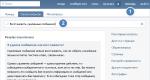Preciso de monitoramento de temperatura em um computador? Como descobrir a temperatura do processador, placa-mãe e disco rígido
Sem dúvida, um programa para medir a temperatura do computador é necessário para todos os proprietários de tais dispositivos.
Certamente todo usuário de computador notou repetidamente que as peças de hardware da máquina podem aquecer após um determinado período de operação.
A razão para isso pode ser sistemas de refrigeração que se tornaram inutilizáveis ou simplesmente obstruídos com poeira.
Superaquecimento do processador, placa de vídeo, placa-mãe ou mesmo disco rígido pode levar à sua avaria e mau funcionamento.
Quais temperaturas são críticas para a operação do computador?
- Quando a temperatura do processador ultrapassa 60 graus, o modo de salto do relógio começa a operar, a saber: a eficiência operacional diminui para reduzir a temperatura.
Em temperaturas entre 65 e 80 graus, o próprio sistema reinicia em modo de emergência ou desliga completamente.
Assim, o limite superior da temperatura ideal para operar um laptop ou PC é de cinquenta e cinco graus. Está provado que temperaturas mais baixas da CPU proporcionam melhor desempenho.
Assim, eles lidam com a mesma tarefa em momentos diferentes e em temperaturas diferentes.
Conselho! O método de teste sensorial da temperatura do computador é ineficaz e perigoso. Se você tocar no processador com a mão, poderá se queimar e, dessa forma, não terá uma ideia precisa do estado dos elementos do sistema.
- Idealmente, a placa-mãe não deve superaquecer a temperaturas acima de 35 graus. Embora esses critérios sejam individuais para diferentes chipsets. E, em geral, tal elemento é o menos suscetível ao superaquecimento entre todos os componentes de hardware.
- A temperatura de uma placa de vídeo depende de sua vida útil, modelo e finalidade. Os modelos modernos, por exemplo, da marca nvidia, normalmente suportam temperaturas de até 65 graus, enquanto para modelos anteriores essa temperatura pode ser crítica.
- A temperatura do gabinete do computador é extremamente importante, pois muitas vezes determina a temperatura de outros elementos do sistema. Para regulá-lo, é necessário não descurar a instalação de coolers.
- A temperatura mais baixa necessária para o funcionamento eficiente do disco rígido, idealmente varia de vinte e cinco a trinta graus.
AIDA
Após a instalação, na janela que se abre, você precisa selecionar Computador e depois Sensor, conforme mostrado na figura.

Se o seu computador sair inesperadamente dos aplicativos, começar a congelar, desligar ou reinicializar aleatoriamente e também exibir mensagens sobre a necessidade de verificar os sistemas de refrigeração, ou listras e ruídos aparecerem na tela - tudo isso indica sinais claros de superaquecimento.
Os principais motivos para o superaquecimento do processador e da placa de vídeo, bem como de outros componentes do hardware, é que os usuários não entendem quais temperaturas são permitidas para as peças de hardware e, portanto, não sabem como mantê-las dentro dos limites normais. .
Diagnosticando superaquecimento usando AIDA
Talvez o melhor programa para diagnosticar o estado das peças de hardware não possa ser claramente nomeado, mas com a ajuda do AIDA você pode testar facilmente o estado do sistema sob carga total.
É conveniente realizar esse monitoramento selecionando a aba Serviço na janela do programa e depois Teste de Estabilidade do Sistema.
Agora você pode observar as mudanças de temperatura na janela que se abre, conforme mostrado na figura.

Conselho! Abaixo do gráfico que indica as flutuações de temperatura, há uma tabela que mostra a carga do processador do próprio programa. Se o superaquecimento começar e o modo de aceleração for iniciado (ou seja, pular ciclos para resfriar o sistema), será necessário interromper o teste. Este é o único ponto que o usuário deve monitorar de forma independente.
Ventilador rápido
Este utilitário monitora perfeitamente a velocidade do ventilador e é capaz de detectar problemas no funcionamento do sistema de refrigeração em tempo real.

Se o programa exibir um ícone de fogo, isso significa que a temperatura do sistema está criticamente elevada e as medidas necessárias devem ser tomadas para resolver este problema.
No entanto, se o dispositivo que você está monitorando for bastante resistente a temperaturas elevadas, não entre em pânico prematuramente.
O programa pode realizar tipos de testes avançados e simplificados. Os sinais do sistema informam o usuário usando a mesma semântica de cores de um semáforo.
Verde – o sistema está normal, amarelo – o valor limite está próximo, vermelho – a temperatura crítica foi atingida.
Por padrão, o programa está configurado para inglês, mas a maioria de seus elementos foi traduzida para o russo, por isso é bastante fácil de usar.
Monitor HW
O programa inicia com extrema rapidez através da versão portátil, é fácil de usar e mostra a temperatura de todos os elementos do computador pessoal.
Os dados de monitoramento do programa podem ser salvos.
Ele pode ser usado tanto por administradores de sistema quanto por usuários comuns. Ele pode ser iniciado a partir de um pen drive através da versão portátil.
A interface do programa é mostrada na figura.

GPU-Z
Este utilitário não requer nenhuma habilidade específica para usá-lo. Fornece com rapidez e precisão todas as informações necessárias sobre o estado atual do sistema em funcionamento.
O programa mostra as características de desempenho do processador, adaptador e monitora a temperatura da placa de vídeo, além de testá-la.
Além disso, o programa permite registrar indicadores atuais de sensores e configurações.
Este utilitário suporta placas de vídeo fabricadas pela Nvidia, ATI, bem como dispositivos gráficos Intel.
Ele está instalado na maioria das versões do sistema operacional Windows (XP, Vista, 7, 8, 10). A interface do programa é mostrada na Fig. Número 5.

Específico
Este aplicativo é capaz de monitorar a maioria das características do PC. ou núcleo do processador para este programa não será difícil.
Também determina as frequências de operação do equipamento e fornece uma série de leituras SMART do disco rígido.
O programa está disponível nas versões Gratuita e Profissional, que, portanto, diferem na possibilidade de instalação por diversos usuários, bem como em empresas.

Lembramos que você pode adquirir a versão Professional diretamente de seus desenvolvedores, e não de intermediários, o que reduzirá significativamente seu custo.
O utilitário mencionado acima permite, se necessário, atualizar componentes do sistema, como BATER ou disco rígido.
É difícil imaginar trabalhar sem este programa. administradores de sistema e outros especialistas em tecnologia da informação.
Conselho! A única desvantagem do utilitário é que ele pode fornecer dados imprecisos sobre a temperatura do processador e da placa-mãe, enquanto a temperatura do disco rígido é determinada com absoluta precisão.
Os programas descritos acima para monitorar os parâmetros de temperatura do computador são bastante fáceis de usar.
No entanto, seus usuários podem ter dúvidas sobre alguns aspectos de instalação e depuração.
Você pode aprender mais sobre como controlar a temperatura do hardware do computador assistindo ao vídeo no link.
Como medir a temperatura do computador
Programa para medir temperatura de computador – Dicas de uso
Hoje em dia, quando o clima esquenta, muitas vezes há casos de desligamentos de computadores durante o funcionamento, isso por superaquecimento.
Para evitar um incidente tão desagradável, existem maneiras de diagnosticar a temperatura do PC, vamos considerá-las.
O que pode causar o superaquecimento dos componentes principais e a importância de monitorar a temperatura
O que é superaquecimento?
É o alcance de valores de temperatura que ultrapassam os padrões operacionais estabelecidos, fazendo com que o componente do sistema não funcione normalmente, também é possível uma falha crítica quando o nível máximo é atingido.
Como isso afetará a operação do sistema?
Funcionará mais devagar que o normal, ouvirá um forte zumbido do ventilador, talvez da mesma forma mencionada acima, ao cruzar o ponto crítico ocorrerá o desligamento automático.
Além disso, a alta temperatura constante durante a operação afeta diretamente a vida útil do componente.
Por conta disso, há necessidade de monitorar periodicamente os indicadores de aquecimento dos aparelhos. Portanto, se você detectar uma falha a tempo, os reparos ou a limpeza custarão alguns centavos.
Existem várias maneiras de determinar os indicadores do sistema:
- Usando Bios;
- Programas especialmente desenvolvidos.
Reinicie o computador e pressione o botão delete no PC, e no laptop f12 (delete) ao ligar quando o logotipo do fabricante for exibido (se você perdeu ou pressionou tarde demais, reinicie novamente e tente novamente).
Então você irá para o menu da BIOS e depois para a aba “Monitor de Hardware” » ou “Monitor H/W”, “Status”, “PC Health” - os nomes podem variar dependendo da versão do BIOS. Nesta aba você pode visualizar todos os dados de temperatura dos componentes principais.
Programas
Este programa não requer instalação, basta baixá-lo da Internet. Ao iniciá-lo você visualizará todos os dados de desempenho dos elementos aquecidos; além disso, indica os limites máximo e mínimo de aquecimento dos componentes. Tudo isso junto torna muito conveniente para verificações periódicas de temperatura. 
Este é um utilitário que ocupa pouco espaço no seu computador, mas não é inferior em funcionalidade a outros programas. Quando iniciado, exibe dados básicos e do sensor sobre aquecimento. 
AIDA- Este é um dos programas antigos anteriormente conhecidos como “Everest”, que goza de uma popularidade merecida. Sua funcionalidade permitirá que você descubra quase tudo sobre o seu PC ou laptop, inclusive realizando testes que permitem observar o comportamento do dispositivo sob carga. Após iniciar o AIDA, vá até a aba “computador” e depois até o item “sensores”. As seguintes leituras de temperatura do sistema serão exibidas lá:
- Dados de aquecimento da CPU (Unidade Central de Processamento);
- Dados sobre os núcleos (podem ser até 4);
- Indicadores (processador gráfico);
- Placa-mãe.

Conforme mencionado acima, AIDA também contém uma função para verificar o desempenho sob uma carga de 100% criada artificialmente. Para fazer isso, você precisará iniciar o programa e selecionar a guia “serviço” nele, e nele o item “teste de sistema estável”, após o qual aparecerá uma janela na qual você precisa marcar todas as solicitações e clicar em “Iniciar ”.
Uma janela de teste aparecerá na parte inferior mostrando °C, tempo, % de carga. Recomenda-se realizar o teste por no máximo 30 minutos, pois durante esse tempo nada acontece e operação normal ou um declínio no desempenho começa simultaneamente com o aquecimento. Se ocorrer o segundo caso, interrompa o teste.
Descobrimos como verificar a temperatura do computador, agora você precisa entender quais temperaturas são consideradas críticas e quais não são:
- CPU
O limite superior para a maioria dos modelos é de 80 °C ou mais. Atingir um valor de 80-90 °C é crítico, pois é iniciado um processo que reduz especificamente o desempenho para que a CPU esfrie, mas se continuar a aquecer, ocorre um desligamento de emergência. Portanto, é importante monitorar e manter os indicadores em 75 graus; 50-60 é o ideal para o período de verão. (Vale ressaltar que existem processadores para jogos cujos valores operacionais são de 80-100 °C, mas são uma exceção). - Placa-mãe
Os modelos modernos operam em torno de 50 graus, mas também podem chegar a 60 na estação quente. Ao mesmo tempo, a barra crítica permanece em 120 °C, o que indica a raridade de falha do sistema devido à placa-mãe. - Cartão de vídeo
Aqui o gradiente de temperatura é muito alto, tudo depende principalmente do modelo que você instalou. Por exemplo, uma nova placa de jogo funciona bem mesmo quando atinge 80 graus, mas para um modelo mais antigo esses indicadores seriam desastrosos. Procure na documentação da sua placa de vídeo seus indicadores de desempenho, mas se não houver, tudo pode ser facilmente encontrado na Internet. - Disco rígido
Os limites operacionais ideais são 30-45 graus. Se os valores aumentarem para 50-55°C, isso afetará sua vida útil, sendo necessário instalar resfriamento adicional o mais rápido possível ou enviá-lo para limpeza de poeira.
Conclusão
A importância de verificar periodicamente o aquecimento de um PC ou laptop como forma de prevenção é muito alta. Neste artigo você também aprendeu sobre como verificar a temperatura do computador e que não é difícil.
Se notar um aumento gradativo da temperatura média do equipamento, será um sinal claro de que é hora de limpá-lo do pó, trocar a pasta térmica ou substituir radiadores e coolers.
Caso contrário, o desempenho e a vida útil dos dispositivos diminuirão a um ponto crítico, após o qual irão falhar, o que significará grandes custos financeiros para a aquisição de novos equipamentos.
Concordo, é melhor gastar 5 minutos uma vez por mês do que comprar um novo processador ou placa de vídeo uma vez por ano.
Condições de temperatura favoráveis são a chave para um sistema operacional estável. Você não deve se surpreender por que seu PC começou a funcionar lentamente e de alguma forma “se comportar de maneira caprichosa” quando seu ouvido ouve um ruído metálico estranho, seu nariz sente um cheiro desagradável de queimado e seu olho involuntariamente percebe uma nuvem de poeira quando você inicia o computador. Tudo isso sugere que a “saúde do ferro” dos seus eletrônicos está ameaçada. Pode muito bem acontecer que, ao aprender hoje a resposta à pergunta: “Como verificar a temperatura de um computador?”, você salvará seu PC da morte certa. Se você acha que estão te assustando em vão, leia o artigo e entenderá que tudo é muito mais sério do que você imagina...
Introdução estranha e comparação clara
Todos estamos familiarizados com um dispositivo básico de autodiagnóstico - um termômetro. Um dispositivo médico bastante simples ajuda a determinar o nível de ameaça ao nosso corpo e a tomar medidas oportunas para restaurar o equilíbrio da temperatura. Observe que a sensação de fraqueza não nos causa tanta ansiedade quanto uma febre que surge do nada. Porém, mesmo um leve mal-estar afeta nosso desempenho, sem falar nos processos inflamatórios que acorrentam uma pessoa a um leito hospitalar. O programa de verificação pode alertá-lo sobre problemas com o seu PC. O termômetro do sistema estará sempre diante de seus olhos e você poderá responder em tempo hábil aos indicadores críticos de desempenho do seu PC. Deixemos as comparações biológicas e passemos à parte principal da revisão apresentada.
Então, sobre os sinais de superaquecimento
Antes de aprender como verificar a temperatura do seu computador, vamos dar uma olhada nos principais sintomas da febre eletrônica:
- Seu PC começou a reiniciar espontaneamente.
- significativamente perdido no desempenho.
- Fechamento não autorizado de aplicativos e redefinição de janelas funcionais.
- Exibição de imagem distorcida na tela: ondulações, listras, desfoque e outras interferências.

Claro, tudo isso pode ser evitado se você monitorar sistematicamente a condição do seu PC. Infelizmente, Sistema Windows não possui uma ferramenta de diagnóstico suficientemente precisa e as leituras reais de temperatura estão disponíveis apenas no BIOS. Como você entende, sem Software de terceiros simplesmente não há como evitar isso.
Como verificar a temperatura do seu computador: várias maneiras eficazes
Hoje existe um número inimaginável de diferentes utilidades e Programas, por meio do qual o usuário pode obter informações atuais de “grau” sobre cada componente de hardware. No entanto, nem todos merecem ser chamados de verdadeiros. Alguns desses utilitários fazem leituras de sensores de temperatura com erros monstruosos. O que torna seu propósito, e muito menos uso, inútil. Bem, vejamos algumas soluções de software “honestas” e “respeitáveis”.
AIDA64 é líder entre os primeiros!
Pequeno, mas muito programa eficaz. Ao instalar esta ferramenta de diagnóstico, você evitará o problema de “Como descobrir a temperatura do computador?” Literalmente todas as informações (e detalhadas) sobre a configuração do hardware estarão disponíveis para revisão.

- No lado esquerdo da janela do programa que se abre, clique em “Computador”.
- Em seguida, vá para a seção "Sensores".
- A lista completa de equipamentos “com uso intensivo de calor” será exibida no lado direito da área de trabalho.
No entanto, é improvável que tais informações sejam úteis para o usuário não iniciado. Afinal, é preciso entender qual valor de temperatura é crítico. Ao mesmo tempo, não devemos esquecer que componentes diferentes aquecer à sua maneira.
Monitoramento de temperatura do computador: leitura perigosa do sensor
Dependendo do tipo e classe dos componentes do sistema utilizados (ou seja, hardware do PC), o fabricante fornece determinados parâmetros operacionais para a peça. No entanto, a “lista de temperaturas” apresentada a seguir pode ser considerada universal, uma vez que os limites de resistência especificados pelo fabricante implicam sempre condições ideais de funcionamento. Algo que é praticamente impossível de conseguir na vida real.
CPU
Então, como você pode verificar a temperatura do seu computador? O primeiro ponto de monitoramento sempre foi a CPU.
- Ao realizar operações que não consomem muitos recursos (por exemplo, ao trabalhar com um indicador na faixa de 30-45⁰, esta é a norma.
- Quando o computador está ocioso, os números caem para 25-30 ⁰С.
- Uma temperatura desfavorável é considerada 60-65 ⁰C. Esse “cenário” geralmente leva a falhas do processador. Ocorre o “efeito de aceleração” - a CPU começa a funcionar pulando o modo de clock, reduzindo assim a temperatura da pederneira “quente”.
- O valor crítico - 70-85 ⁰С - causará uma reinicialização espontânea. Em alguns casos, esta temperatura pode danificar completamente o processador.

Cartão de vídeo
Quando você fabrica um computador, em particular GPU, deve-se levar em conta o seguinte:
- Para placas de vídeo modernas, um valor de 60-65 ⁰С é a norma. Considerando que esta temperatura pode “matar” GPUs antigas.
- O poderoso adaptador de vídeo está equipado com um sistema de refrigeração adequado, para que ao trabalhar muitas horas em modo de jogo, mesmo a 85 ⁰C, o usuário não precise se preocupar com a “viabilidade” de seu processador gráfico.

Ao baixar “brinquedos” que consomem muitos recursos para um PC, você precisa seguir características técnicas sua placa de vídeo. Já a distorção gráfica, o efeito de frenagem ou a saída espontânea do jogo para a área de trabalho nem sempre são uma manifestação de mau funcionamento de “temperatura”.
Placa-mãe
Sem dúvida, solução prática pergunta “Como verificar a temperatura do computador?” Sem mencionar a parte principal do PC, ficaria incompleto, para dizer o mínimo. Porém, um elemento tão importante como a placa-mãe, em geral, não está incluído no grupo de “risco de temperatura”. Porque o superaquecimento do chipset é atualmente uma ocorrência extremamente rara. Em algumas modificações, a temperatura da placa-mãe de 50 ⁰C é um indicador completamente normal. Considerando que, idealmente, o “grau de trabalho” não deve exceder 25-35 ⁰С.
Disco rígido
Em primeiro lugar, é importante destacar que a localização do disco rígido no monitoramento da temperatura do computador é de grande importância. Afinal, o recurso de design Discos rígidosé a falta de sistema de refrigeração próprio. Como mostra a prática, nem todo usuário equipa seu HDD com um cooler adicional especial. O que é imperdoável, aliás... O disco rígido é um elemento que consome muito calor sistemas eletrônicos, e portanto, se houver resfriamento insuficiente, pode estar sujeito ao processo destrutivo de superaquecimento.
- A temperatura ideal é considerada 25-30⁰С.
- Os indicadores críticos são 50⁰С e mais.
Diagnóstico de temperatura de carga
O programa de teste de temperatura do computador mencionado acima, AIDA64, possui uma ferramenta integrada de teste de estabilidade do sistema. Se você quiser ver como o hardware do seu PC funciona em tempo real, use este utilitário:
- Ative a aba "Serviço".
- Em seguida, selecione “Teste de estabilidade do sistema” na lista de contexto.
- Na janela que se abre, marque os itens do equipamento em teste.
- Continue clicando no botão Iniciar.
Se algum dos principais componentes do sistema estiver sujeito a superaquecimento, a concessionária interromperá automaticamente o teste e reportará um “violador” específico do regime de temperatura.

Outras soluções de software
Para organizar o monitoramento constante da temperatura do seu computador, você pode usar um dos gadgets especializados. O conveniente utilitário Hmonitor funciona em fundo, monitora continuamente a condição de “grau” processador central, disco rígido e adaptador de vídeo gráfico. Em caso de mudança crítica de temperatura, o programa irá notificá-lo com um sinal sonoro.

Portanto, a resposta à questão de como saber a temperatura do computador não é mais segredo para você. No entanto, para evitar o superaquecimento crítico, é recomendável lembrar sistematicamente: a poeira é o pior inimigo da eletrônica. O aviso expresso é especialmente relevante para dispositivos portáteis - laptops, cujos componentes já estão “restringidos pelas molduras estreitas” da caixa. Certifique-se de que seu sistema de refrigeração seja eficiente o suficiente. Sim, você não deve abusar do overlock! Faça overclock dos componentes de hardware com sabedoria, por assim dizer, sem fanatismo. Tudo de bom para você e que seu “amigo eletrônico” não tenha febre!
Um dos fatores que afetam a velocidade de um computador/laptop é a temperatura do processador, placa de vídeo e outros componentes. Quanto mais alta a temperatura, mais lento o computador/laptop funcionará. Se o processador ou placa de vídeo superaquecer, ele poderá falhar e a operação prolongada no modo de alto aquecimento reduzirá sua vida útil. Em temperaturas críticas, o dispositivo desligará espontaneamente (a proteção contra superaquecimento é acionada). Para evitar o superaquecimento do processador, placa de vídeo e demais componentes do computador/laptop, é necessário monitorar periodicamente a temperatura e, caso atinja valores críticos, tomar medidas para reduzi-la. Como e como verificar as temperaturas do processador e da placa de vídeo e como reduzir a temperatura será descrito neste artigo.
Existem duas maneiras de verificar a temperatura do processador, placa de vídeo e outros componentes do computador/laptop:
1 Veja a temperatura na BIOS;
2 Use programas de terceiros.
Descubra a temperatura do processador e outros componentes do BIOS.
Para entrar no BIOS ao inicializar um computador ou laptop, pressione a tecla F2 ou Del (os botões podem ser diferentes dependendo do modelo da placa-mãe). Então nas configurações você precisa encontrar o menu Power/Monitor, em diferentes versões do BIOS será diferente. Lá você verá a temperatura do processador, placa-mãe, etc.
Deixe-me dar um exemplo de como observei a temperatura em uma placa-mãe ASUS em UEFI (Unified Extensible Firmware Interface - um substituto para um BIOS obsoleto usado em placas-mãe modernas). Quando estiver na UEFI, clique no botão "Avançado".
Depois disso, vá até a aba “Monitor”, você verá a temperatura do processador, placa-mãe e muito mais informações.

Assim, sem instalar nenhum programa, você poderá saber as temperaturas dos componentes do computador/laptop. A desvantagem deste método é que nem todas as placas-mãe possuem esta opção e é impossível visualizar a temperatura do processador sob carga (ao executar programas ou jogos “pesados”).
Descubra a temperatura do processador e da placa de vídeo usando programas.
Existe um grande número de vários programas, que mostrará online as temperaturas dos componentes do computador/laptop. Neste artigo analisarei vários desses aplicativos e darei minha avaliação de seu trabalho.
Descubra a temperatura dos componentes do computador/laptop usando o programa AIDA64.
AIDA64 é um dos programas mais populares para revisar e diagnosticar um computador/laptop. AIDA64 fornece informações abrangentes sobre a composição do computador: hardware, programas, sistema operacional, rede e dispositivos conectados, e também mostra a temperatura de todos os dispositivos de computador/laptop.
Janela do programa mostrando dados de temperatura dos sensores.

Vale dizer que o programa é pago e a versão de teste (30 dias) não mostra informações sobre todos os dispositivos - na minha opinião essa é a principal desvantagem deste programa.
Descubra a temperatura do processador e da placa de vídeo usando o programa Speccy.
Speccy é um pequeno utilitário dos desenvolvedores do aplicativo mais popular para limpar o lixo do sistema do seu computador CCleaner. Quando iniciado, o Speccy monitora o hardware do computador e exibe informações sobre sistema operacional, características do hardware instalado e dados dos sensores.
Abaixo da interface do programa.

Na minha opinião, um dos melhores programas para determinar a temperatura do processador, placa de vídeo, etc. Além das informações dos sensores, também fornece uma análise detalhada de todo o hardware instalado no computador/laptop. A grande vantagem é que o programa é gratuito.
Descubra a temperatura do processador e da placa de vídeo usando o programa CPUID HWMonitor.
CPUID HWMonitor - um programa projetado para monitorar o desempenho de vários componentes de computador/laptop (temperatura, velocidade do ventilador e voltagem).
Abaixo está a interface deste programa.

Na minha opinião, a solução ideal para quem se interessa apenas pelas informações sobre a temperatura de todos os componentes do PC. Não são mostradas informações desnecessárias, apenas temperatura e velocidade do ventilador, além de valores mínimo e máximo, além disso, este programa é totalmente gratuito.
Qual deve ser a temperatura do processador e da placa de vídeo.
Diferentes fabricantes de processadores definem suas próprias temperaturas, mas de modo geral, a temperatura deve estar entre 30-45°C em modo inativo, até 60-65°C sob carga, qualquer valor mais alto é considerado crítico. Deixe-me explicar que estes são valores médios; informações mais específicas devem ser encontradas no site do fabricante do seu processador.
Para placa de vídeo temperatura normal até 50 -55°C em marcha lenta, sob carga até 75-80°C. Você pode encontrar valores médios mais precisos no site do fabricante da sua placa de vídeo.
O que fazer se a temperatura do processador ou da placa de vídeo estiver alta.
1 Limpe a poeira do seu computador/laptop. Certifique-se de que todos os refrigeradores e aberturas de ventilação estejam livres de poeira. Este é o problema mais comum de superaquecimento de um computador ou laptop. Para consertar, é necessário desmontar o computador/laptop e retirar toda a poeira que atrapalha o resfriamento.
2 Substitua a pasta térmica. A pasta térmica é uma camada de composição condutora de calor (geralmente multicomponente) entre o processador e o dissipador de calor. Com o tempo, essa pasta seca e perde suas propriedades, causando superaquecimento do processador e da placa de vídeo. Para substituí-lo, é necessário desmontar o computador, retirar a pasta térmica antiga do laptop e aplicar uma nova em camada FINA. Normalmente, a pasta térmica é substituída ao limpar a poeira do computador/laptop.
3 Substitua o radiadorresfriador. Você deve escolher um radiador ou cooler de melhor qualidade para resfriar melhor o seu computador. Além disso, é bem possível que você instale adicionalmente um cooler no gabinete para melhor remoção de calor do computador.
Espero ter ajudado você a determinar a temperatura do processador e da placa de vídeo e que você tenha conseguido reduzi-la e conseguir uma operação mais rápida e estável do seu computador/laptop.
Muitas vezes, os usuários se esquecem do aquecimento dos componentes do computador, que superaquecem durante o seu funcionamento, o computador começa a funcionar mal e eventualmente quebra. Na maioria das vezes isso acontece devido à poeira acumulada em Unidade de sistema, refrigeradores com obstrução de poeira, sistemas de refrigeração desatualizados, etc...
Boa noite, queridos amigos, conhecidos e demais personalidades. Pelo título do artigo você provavelmente já adivinhou que falaremos sobre o aquecimento dos componentes do computador, o que deveria ser e como medi-lo. Cada aparelho eletrônico tende a aquecer durante o seu funcionamento, mas ainda existem certos padrões dentro dos quais este componente pode funcionar normalmente e por muito tempo.
Bem, outro sinal de superaquecimento do computador é, claro, nosso verão quente. O aumento da temperatura do ar aumentou visivelmente, visivelmente não só para as pessoas, mas também para os nossos computadores, que já estão em constante aquecimento ( no trabalho, respectivamente), e aqui o sol do lado de fora da janela está insuportavelmente quente. Como resultado do superaquecimento dos componentes ( processador, fonte de alimentação, placa de vídeo...) o computador começa a funcionar mal na forma de reinicializações e desligamentos periódicos ou pode até queimar.
Programa para medir a temperatura dos componentes do computador HWMonitor:
Este utilitário é simples e fácil de usar, não requer instalação ou outros movimentos diversos. Você pode baixar o utilitário em esse link. Descompacte o arquivo em qualquer local conveniente em seu computador e execute o arquivo com a extensão .exe de acordo com a capacidade do seu sistema.
Programa para língua Inglesa, o que para alguns usuários tornará seu uso inconveniente, mas acho que seu significado não é necessário, tudo é extremamente simples e claro. O HWMonitor fará medições de vários componentes do computador, medirá a tensão ( placa de vídeo, fonte de alimentação, processador, discos rígidos...) vai determinar a velocidade de rotação dos ventiladores, em geral, tudo que você precisa...
Programa para medir a temperatura dos componentes do computador durante a operação AIDA64:
Você pode baixar o programa da Internet ou aqui esse link. Este programa em russo e não requer instalação, basta descompactar o arquivo e executar o arquivo aida.exe.
Na janela principal do programa, vá para a seção “Computador”, “Sensores”. Aqui você encontra todas as informações sobre a temperatura de todos os componentes do seu computador.
Quais temperaturas podemos observar usando o programa AIDA64:
- Temperatura da CPU ( processador central), bem como núcleos de processador;
- Placas de vídeo ( GPU);
- Temperatura da memória da placa de vídeo ( GPU);
- Placa-mãe ( placa principal do computador), para ser mais preciso, a temperatura do seu chipset;
Esses são os principais componentes que precisam ser monitorados para evitar superaquecimento, principalmente nos dias muito quentes de verão.
Quais são as temperaturas críticas?
Essas são as tortas, monitore a temperatura do seu computador, não deixe superaquecer ou até queimar. E por falar nisso, todas as temperaturas do artigo são indicadas para computadores desktop. Para laptops, eles podem ser diferentes.
Sinceramente,